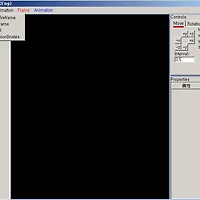본 수정법은 마비노기 DDS파일 기준입니다.
플러그인
http://developer.download.nvidia.com/tools/texturetools/Photoshop_Plugins_8.23.0307.1915.exe
수정
이미지 크기를 줄이려고 하는 경우 1/2사이즈로 줄이세요. 배율이 틀려지면 게임상에서 해당 파일을 불러올때 오류가 나 팅깁니다.
이미지 크기를 줄여도 게임상에서 사용되는 이미지크기는 같습니다. 대신 해상도가 낮고 파일 용량이 적어집니다.
알파채널에서 흰색이 게임에 반영되는 이미지고 검은색은 필요없는부분입니다.
새로 저장하실 때는 따로 채널을 생성할 필요없이 저장할때 아래 설정을 참조하여 하시면 됩니다.
원본파일을 수정하는 것이라면 이 알파채널이 수정한 해당 이미지의 반영부분과 맞아떨어지게 수정하셔야합니다.
부분적으로 반투명하게 나타내시려면 각 레이어의 불투명도를 조절해서 새로 만드셔야합니다.
저장
DXT1 ARGB 4 bpp l no alpha / 2D Texture 알파채널이 필요없는 interface파일을 저장할때.
DXT1 ARGB 4 bpp l no alpha / Volume Texture 알파채널이 필요없는 배경 텍스쳐파일을 저장할때.
DXT5 ARGB 8 bpp l interpolated alpha / 2D Texture 알파채널이 필요한 interface 파일을 저장할때.
DXT5 ARGB 8 bpp l interpolated alpha / Volume Texture 알파채널이 필요한 텍스쳐파일을 저장할때.
아래는 알파채널을 포함한 interface 저장 예시입니다.

저장하시고서 포토샵으로 다시 한번 불러들여보세요. 오류가 난다면 2D와 volume을 바꿔 다시 저장하시면 됩니다.
오류
알파채널이 존재하는 기존 파일을 수정하여 저장하는 경우, 배경을 레이어로 전환하면 아래와 같은 오류가 발생합니다.
기존 파일의 사이즈에 맞추어 신규 작업창을 띄워서 작업하시는 것이 좋습니다. 배경색은 투명을 이용하세요.
화면에 나타내고싶은 그림들만 레이어 추가하시고, 위치는 불투명도를 조정해 잡아주시면 되겠습니다.
기존파일의 그림을 드래그해서 레이어 추가, 위치 조정을 위해 쓰시고 저장하기전에 레이어를 삭제해주세요.

가로와 세로의 이미지의 크기는 각각 4의 배수여야 합니다..
이를테면 8*3사이즈는 X, 4*16사이즈는 O

플러그인
http://developer.download.nvidia.com/tools/texturetools/Photoshop_Plugins_8.23.0307.1915.exe
수정
이미지 크기를 줄이려고 하는 경우 1/2사이즈로 줄이세요. 배율이 틀려지면 게임상에서 해당 파일을 불러올때 오류가 나 팅깁니다.
이미지 크기를 줄여도 게임상에서 사용되는 이미지크기는 같습니다. 대신 해상도가 낮고 파일 용량이 적어집니다.
알파채널에서 흰색이 게임에 반영되는 이미지고 검은색은 필요없는부분입니다.
새로 저장하실 때는 따로 채널을 생성할 필요없이 저장할때 아래 설정을 참조하여 하시면 됩니다.
원본파일을 수정하는 것이라면 이 알파채널이 수정한 해당 이미지의 반영부분과 맞아떨어지게 수정하셔야합니다.
부분적으로 반투명하게 나타내시려면 각 레이어의 불투명도를 조절해서 새로 만드셔야합니다.
저장
DXT1 ARGB 4 bpp l no alpha / 2D Texture 알파채널이 필요없는 interface파일을 저장할때.
DXT1 ARGB 4 bpp l no alpha / Volume Texture 알파채널이 필요없는 배경 텍스쳐파일을 저장할때.
DXT5 ARGB 8 bpp l interpolated alpha / 2D Texture 알파채널이 필요한 interface 파일을 저장할때.
DXT5 ARGB 8 bpp l interpolated alpha / Volume Texture 알파채널이 필요한 텍스쳐파일을 저장할때.
아래는 알파채널을 포함한 interface 저장 예시입니다.

저장하시고서 포토샵으로 다시 한번 불러들여보세요. 오류가 난다면 2D와 volume을 바꿔 다시 저장하시면 됩니다.
오류
알파채널이 존재하는 기존 파일을 수정하여 저장하는 경우, 배경을 레이어로 전환하면 아래와 같은 오류가 발생합니다.
기존 파일의 사이즈에 맞추어 신규 작업창을 띄워서 작업하시는 것이 좋습니다. 배경색은 투명을 이용하세요.
화면에 나타내고싶은 그림들만 레이어 추가하시고, 위치는 불투명도를 조정해 잡아주시면 되겠습니다.
기존파일의 그림을 드래그해서 레이어 추가, 위치 조정을 위해 쓰시고 저장하기전에 레이어를 삭제해주세요.

가로와 세로의 이미지의 크기는 각각 4의 배수여야 합니다..
이를테면 8*3사이즈는 X, 4*16사이즈는 O

'Production History > How to do it' 카테고리의 다른 글
| Atmosphere Timetable mod (0) | 2011.12.31 |
|---|---|
| AutoFix로 수정된 파일과 원본파일의 비교를 위하여 (0) | 2011.12.11 |
| PMG 수정 기본 준비물 (0) | 2011.12.02 |
| How to modify an .pmg file. (0) | 2011.12.01 |
| Pet AI 수정 예시 (0) | 2011.11.26 |